Jak uzyskać Discovery Plus na Firestick i Fire TV?
Co wiedzieć
- Z urządzenia Fire TV: Wyszukaj i wybierz Odkrycie Plus, a następnie wybierz Dostwać.
- Alternatywnie przejdź do Sklep z aplikacjami Amazon. Wyszukaj i wybierz Odkrycie Plus, następnie kliknij Ściągnij aplikację.
- Użyj swojego hasła Amazon, aby aktywować aplikację i zasubskrybuj, jeśli nie masz jeszcze konta.
W tym artykule wyjaśniono, jak uzyskać i zainstalować Discovery Plus na urządzeniu do przesyłania strumieniowego Amazon Fire TV, w tym Fire Stick, Fire Stick Lite, Fire TV Cube i innych.
Czy Discovery Plus jest dostępny na Fire Stick?
Discovery Plus ma oficjalną aplikację Fire TV, którą możesz pobrać bezpośrednio z Amazon. Oznacza to, że możesz uzyskać Discovery Plus bezpośrednio na Fire Stick, Fire Stick Lite, Fire TV Cube, Fire Edition TV i innych zgodnych urządzeniach Fire TV. Jest dostępny bezpośrednio na urządzeniu Fire TV, a także można go pobrać ze sklepu Android App Store na stronie Amazon.
Jak zdobyć i zainstalować aplikację Discovery Plus na Fire TV?
Ponieważ istnieje oficjalna aplikacja Discovery Plus dla Fire TV, jej pobieranie i instalowanie działa tak samo, jak
Oto jak uzyskać Discovery Plus na swoim urządzeniu Fire TV:
-
Na ekranie głównym naciśnij na kontrolerze w lewo, aby wybrać ikona wyszukiwania.
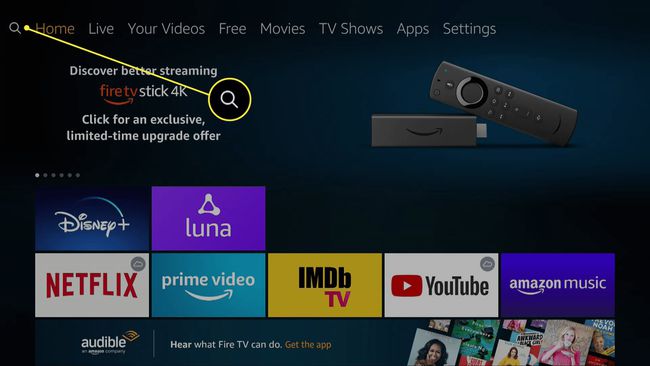
-
Zacznij pisać Odkrycie Plus za pomocą klawiatury ekranowej i wybierz Odkrycie Plus lub Aplikacja Discovery Plus z wyników, kiedy się pojawi.
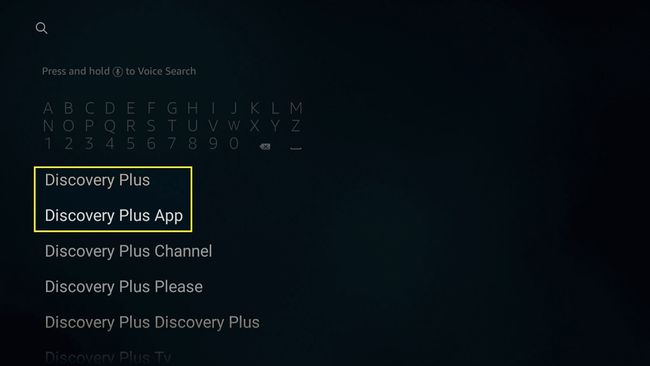
-
Wybierz Odkrycie+.
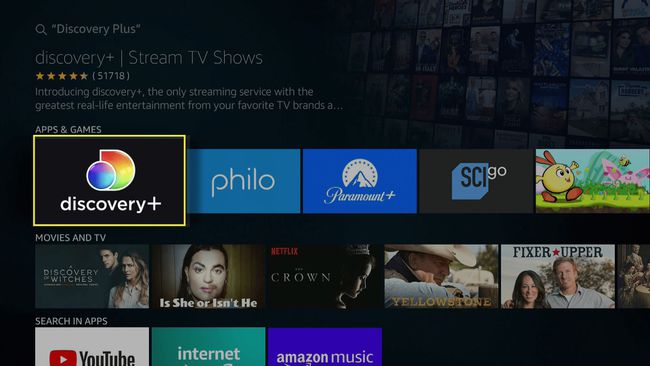
-
Wybierz Dostwać lub Pobierać.
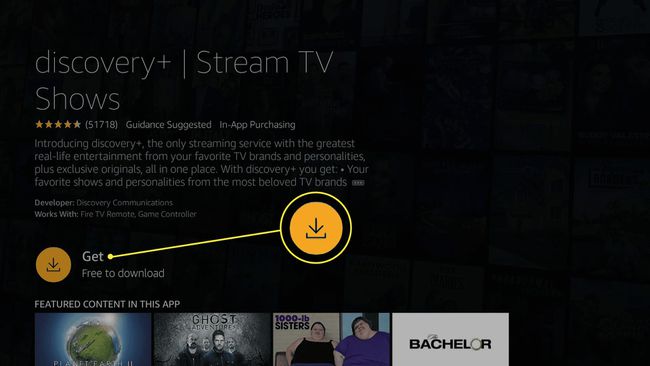
Jeśli w przeszłości zainstalowałeś Discovery Plus na dowolnym urządzeniu Fire TV, zobaczysz Pobierać. Jeśli nigdy wcześniej go nie instalowałeś, zobaczysz Dostwać.
-
Poczekaj, aż aplikacja się pobierze i zainstaluje, a następnie wybierz otwarty.
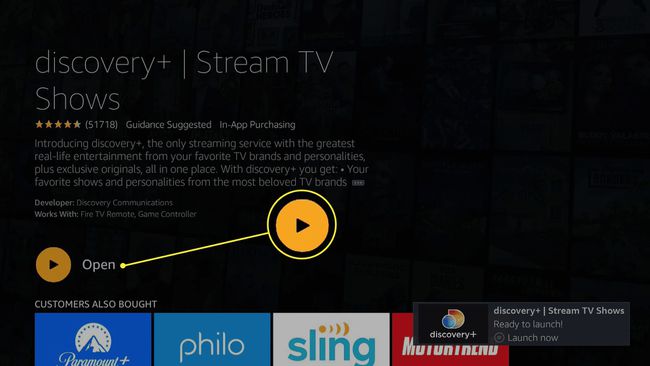
-
Wybierz Rozpocznij 7-dniowy bezpłatny okres próbny, lub Zaloguj.
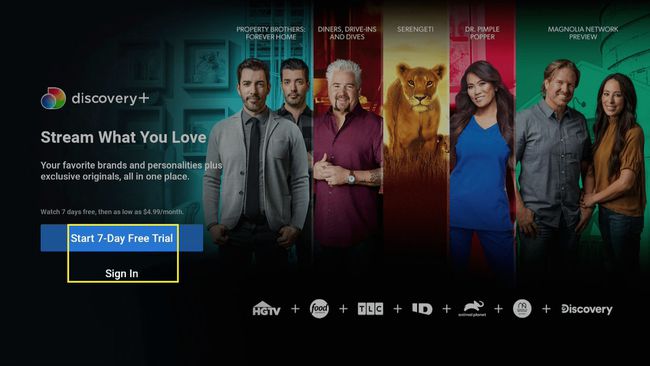
Jeśli masz konto i zalogujesz się na tym etapie, gotowe. W przeciwnym razie kontynuuj konfigurowanie aplikacji.
-
Jeśli nie masz jeszcze konta, wybierz Odkrycie+ lub Discovery+ (bez reklam).
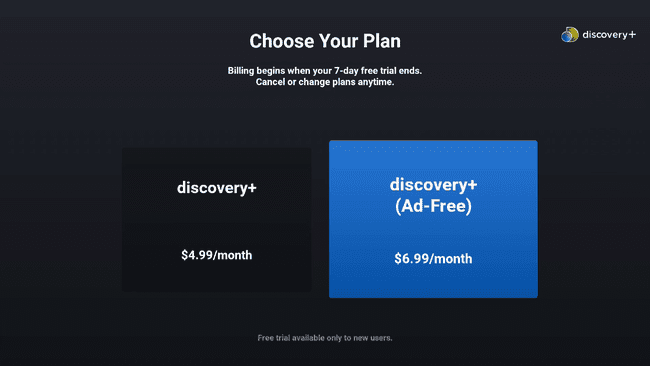
-
Wpisz swój adres e-mail, wybierz hasło i wybierz Zgadzać sięi kontynuuj.

-
Wybierz Rozpocznij 1-tygodniowy bezpłatny okres próbny.
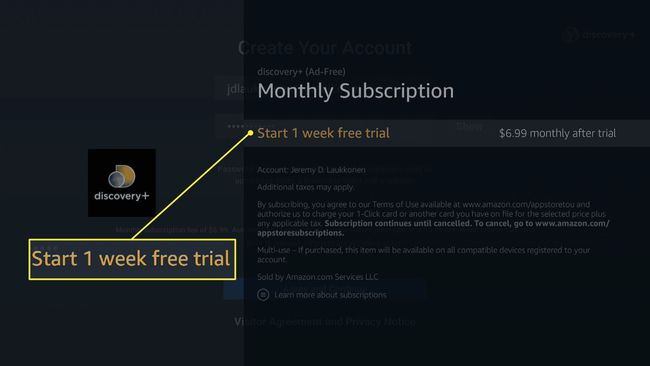
-
Wprowadź swoje hasło Amazon, aby autoryzować subskrypcję przy użyciu zapisanej metody płatności.
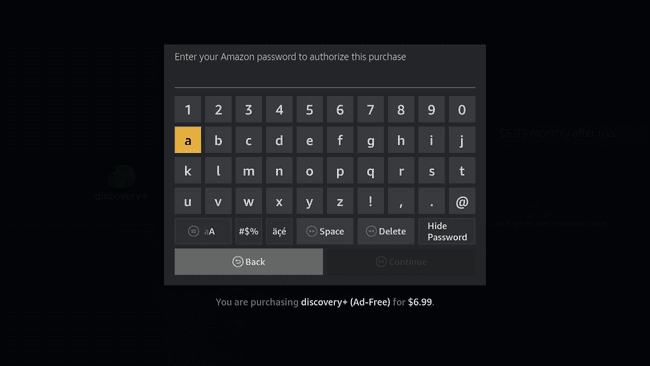
Jeśli nie anulujesz subskrypcji w ciągu siedmiu dni, Discovery Plus obciąży Twoją kartę kredytową.
-
Discovery Plus jest gotowy do oglądania na urządzeniu Fire TV.
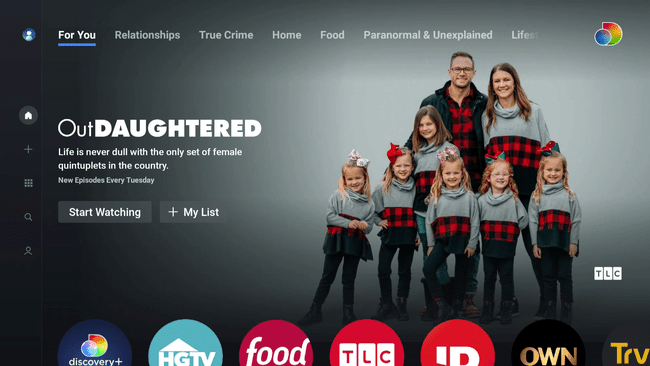
Jak uzyskać Discovery Plus w Fire TV za pomocą witryny Amazon lub aplikacji zakupowej?
Aplikację Discovery Plus można również pobrać ze sklepu Android App Store w witrynie Amazon lub w aplikacji zakupowej Amazon. Jeśli korzystasz z tej opcji i masz wiele urządzeń Fire TV, możesz wybrać, na którym chcesz zainstalować aplikację. Po uzyskaniu aplikacji w ten sposób znajdziesz również Discovery Plus gotowy do pobrania i zainstalowania na innych urządzeniach Fire TV.
Oto jak uzyskać Discovery Plus dla Fire TV za pomocą strony Amazon:
-
Korzystając z wybranej przeglądarki internetowej, przejdź do sklepu Android App Store na Amazon.
Jeśli korzystasz z aplikacji zakupowej Amazon, dotknij przycisku ikona menu > kupuj według działu > aplikacje i gry aby uzyskać dostęp do sklepu z aplikacjami Amazon.
-
Rodzaj Odkrycie Plus w polu wyszukiwania i naciśnij enter lub kliknij lupę.
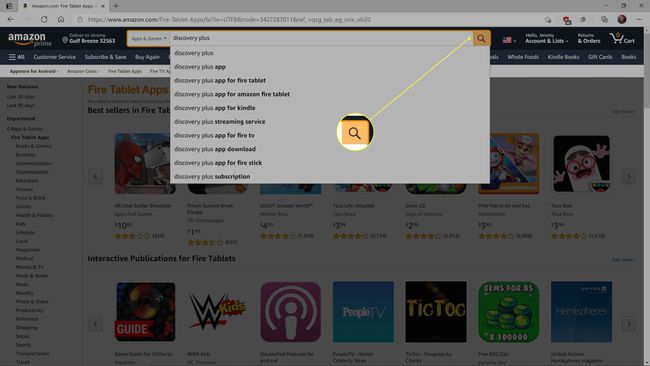
-
Kliknij lub dotknij Odkrycie+ w wynikach wyszukiwania.
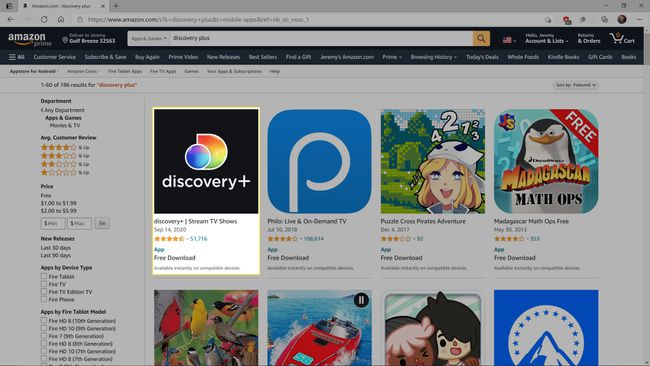
-
Kliknij lub dotknij dostarczyć do menu rozwijane.
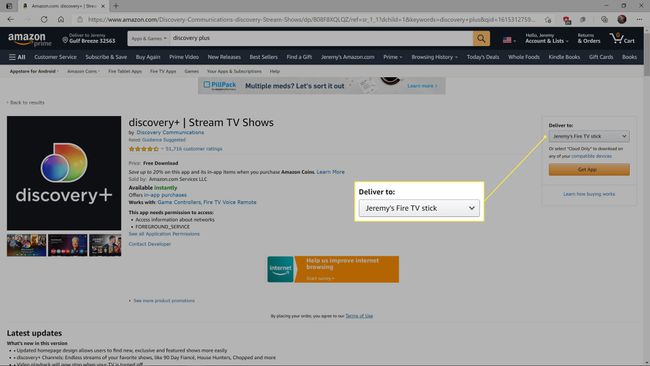
-
Wybierz Urządzenie Fire TV na którym chcesz zainstalować Discovery Plus.
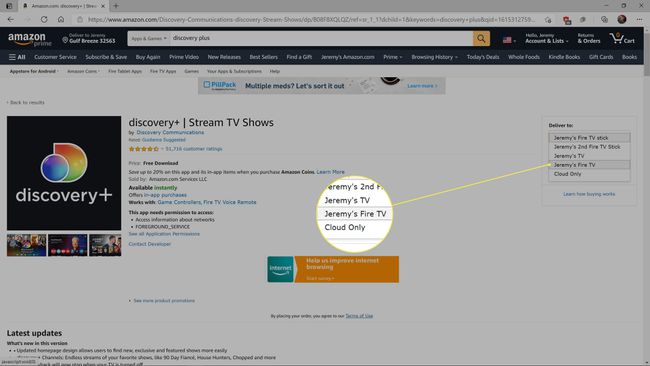
-
Kliknij lub dotknij Ściągnij aplikację lub Dostarczyć.
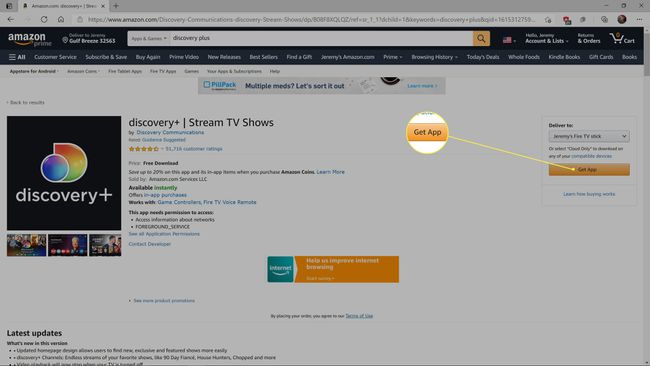
Jeśli nigdy wcześniej nie instalowałeś tej aplikacji, zobaczysz Ściągnij aplikację. Jeśli zainstalowałeś go w przeszłości, zobaczysz Dostarczyć. Wybór dodatkowych urządzeń i kliknięcie Dostarczyć ponownie ustawi aplikację w kolejce do instalacji na tych urządzeniach.
Jeśli Twoje urządzenie Fire TV jest włączone i połączone z Internetem, aplikacja automatycznie ustawi się w kolejce, pobierze i zainstaluje.
